Como Criar uma História no Facebook

As histórias do Facebook podem ser muito divertidas de fazer. Aqui está como você pode criar uma história em seu dispositivo Android e computador.
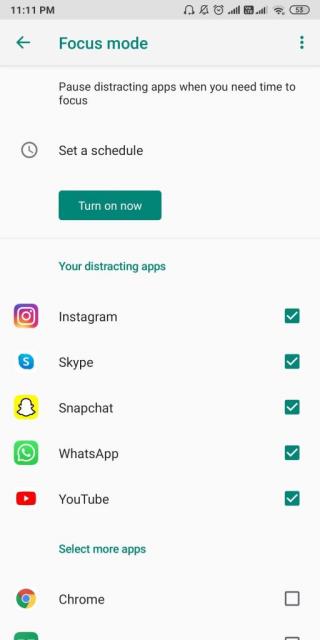
Com vários aplicativos disponíveis para Android para limitar o uso nas redes sociais , confundir o que escolher? Bem, não se preocupe, o recurso embutido, Focus Mode, um recurso embutido do Android, vai ajudar. O modo Focus foi introduzido com o lançamento do Android 10. Agora, ele foi lançado em sua versão beta e os usuários do Android podem se beneficiar dele.
O bem-estar digital tem sido uma das grandes mudanças que tem sido muito bem acolhida até agora, pois tem como foco a saúde do usuário. Embora a maioria dos nomes das grandes plataformas de mídia social já tenham adicionado o rastreador de atividade . Isso pode ser útil para rastrear o tempo gasto em um aplicativo individual, como no Instagram e no Facebook. Com outra adição para rastreamento de tempo no YouTube , um lembrete aparecerá depois que o limite de tempo definido for ultrapassado.
Dica do escritor: você também pode acabar com o vício em mídia social no Android usando o incrível aplicativo Social Fever . Este é um aplicativo útil que possui vários recursos, como lembretes, uso do telefone e alertas. A saúde é controlada com lembretes do tempo de tela do telefone em geral, juntamente com o tempo gasto nas redes sociais.
Como ativar o modo de foco:
As etapas a seguir o ajudarão a ativar o modo Foco em seu telefone Android. Use este recurso em telefones Android 9 quando ele sair de sua versão beta nesta semana.
Você precisa se lembrar que você precisa ter seu Android atualizado para a versão mais recente disponível para o seu dispositivo. Usamos um dispositivo Android com a versão Pie, mas você também pode encontrá-lo em dispositivos com Android 10.
Etapa 1: inicie o aplicativo Configurações em seu telefone.
Etapa 2: Localize o Bem - estar digital e os controles dos pais.
Etapa 3: Na seção, que é chamada de Formas de desconectar, você pode encontrar o modo de foco . Ele aparece como Desligado no padrão. Toque nele.
Etapa 4: a guia Modo de foco contém as seguintes mensagens: Pause aplicativos que causam distração quando precisar de tempo para se concentrar.
Como você o está usando pela primeira vez, o botão Ligar agora aparece na cor cinza.
A lista de aplicativos fornecida abaixo deste botão com Selecionar aplicativo de distração é exibida com uma caixa na frente deles. Você pode marcar a caixa para todos os aplicativos que gostaria de colocar na lista de aplicativos que causam distração.

Clique em Mostrar todos os aplicativos para ver a lista completa.
Etapa 5: Assim que terminar de selecionar todos os aplicativos, você verá que eles aparecem separadamente. Isso agora é alterado para Seus aplicativos de distração. Além disso, o botão Ligar agora para o modo Foco é visível em cores, indicando que você pode usá-lo agora.
Toque em Ativar agora.
Os aplicativos selecionados serão mostrados em cinza nesta lista, bem como a localização do aplicativo em seu telefone. Isso agora aparecerá como Desligar agora e um botão Faça uma pausa adicional aparecerá ao lado dele. Você ficará restrito a usar os aplicativos enquanto o modo de foco estiver ativado.
Etapa 6: defina um botão Programar que é colocado sobre o botão de ativação do Modo de foco. Isso o ajudará a fixar a hora e os dias. Você pode ver os dias da semana e pode selecionar / desmarcar sua escolha de dias.
A hora pode ser alterada tocando em Início e Fim, respectivamente.

Como o horário de expediente pode ser adicionado ao seu telefone e depois disso, você pode facilmente aproveitar o seu telefone.
Passo 7: O uso de Take a break ajudará você a voltar aos aplicativos que são adicionados aos aplicativos que distraem no modo Focus em seu telefone.
Se você tiver terminado seu trabalho antes que o intervalo termine, você pode voltar às configurações do modo Foco e clicar em Retomar agora .
Nota: Se você estiver usando qualquer um dos aplicativos desta lista de distração no modo de foco, ele será fechado imediatamente. Ele também é removido da bandeja do aplicativo, portanto, para usá-lo novamente, você terá que desligar o modo Focus.
Empacotando:
É assim que você pode usar facilmente o modo Focus na versão Android 10 e Android 9 também. O recurso é muito bom para monitorar a atividade e, portanto, o tempo gasto nela. Também recomendamos o uso do Social Fever para recursos mais avançados para ajudá-lo a conter seu vício social .
Botão de download do Social Fever.
Nós gostamos de ouvir de você
Por favor, diga-nos sua opinião sobre esta postagem na seção de comentários abaixo. Além disso, deixe suas opiniões e dúvidas na seção de comentários abaixo. Adoraríamos responder a você com uma solução. Publicamos regularmente dicas e truques junto com soluções para problemas comuns relacionados à tecnologia. Assine nosso boletim informativo para obter atualizações regulares sobre o mundo da tecnologia. Siga-nos no Facebook , Twitter , LinkedIn e YouTube e compartilhe nossos artigos.
As histórias do Facebook podem ser muito divertidas de fazer. Aqui está como você pode criar uma história em seu dispositivo Android e computador.
Aprenda como desativar vídeos que começam a tocar automaticamente no Google Chrome e Mozilla Firefox com este tutorial.
Resolva o problema onde o Samsung Galaxy Tab A está preso em uma tela preta e não liga.
Leia agora para aprender como excluir músicas e vídeos de dispositivos Amazon Fire e Fire HD para liberar espaço, desordem ou aumentar o desempenho.
Deseja adicionar ou remover contas de email no seu tablet Fire? Nosso guia abrangente irá guiá-lo pelo processo passo a passo, tornando rápido e fácil gerenciar suas contas de email em seu dispositivo favorito. Não perca este tutorial obrigatório!
Um tutorial mostrando duas soluções sobre como impedir permanentemente aplicativos de iniciar na inicialização do seu dispositivo Android.
Este tutorial mostra como reencaminhar uma mensagem de texto de um dispositivo Android usando o aplicativo Google Messaging.
Como habilitar ou desabilitar os recursos de verificação ortográfica no sistema operacional Android.
Está se perguntando se pode usar aquele carregador de outro dispositivo com seu telefone ou tablet? Esta postagem informativa traz algumas respostas para você.
Quando a Samsung apresentou sua nova linha de tablets topo de linha, havia muito o que comemorar. Os Galaxy Tab S9 e S9+ trazem atualizações esperadas, e a Samsung também introduziu o Galaxy Tab S9 Ultra. Todos esses dispositivos oferecem algo diferente, incluindo tamanhos de bateria variados. Certifique-se de ter os melhores carregadores para o Galaxy Tab S9.







